查看Win10系统版本方法,详细教您最新win10系统版本方法
- 分类:win10 发布时间: 2017年12月12日 14:01:11
如果之前是使用win7的用户,那么查询系统版本号是一件很简单的事,不过Win10系统就没那么简单了,使用Win7系统查看版本号的方法是无法查看到Win10系统版本号的,可能是一些用户更新了win10系统不习惯操作,下面小编给大家介绍Win10系统查版本号的方法。
虽然Win7已经停止了更新,不过微软最新的Win10还是在不断更新版本,带来了更完善的新功能与更安全的用户体验。就像前不久的win10秋季创意者版,由于Win10版本更新比较快,以致于很多朋友的系统版本过老,容易导致出现一些问题,那么我们该如何来查看Win10系统版本,看了小编的这篇教程便知了。
怎么查看Win10系统版本
按下 Win + R,输入 winver 命令,回车
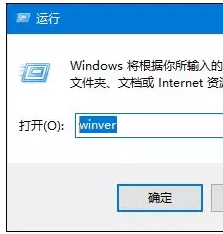
Win10电脑图解-1
即可查看Win10系统版本
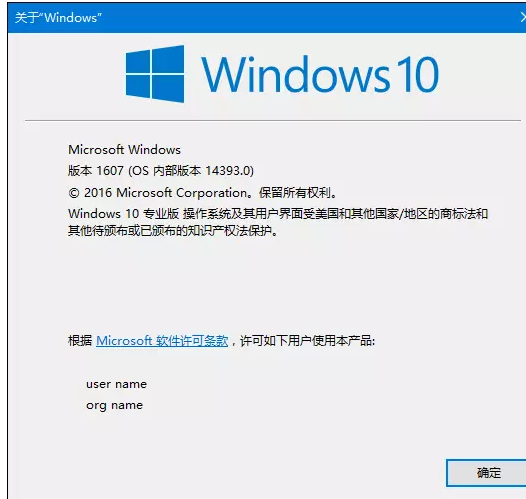
版本号电脑图解-2
方法二:
打开命令提示符即可查看到 Win 10 版本号。

版本号电脑图解-3
在命令提示符中输入如下命令进行查看:systeminfo | findstr Build

Win10电脑图解-4
方法三:
按下 Win + R — 执行 regedit 命令打开注册表。

系统版本电脑图解-5
浏览到如下路径:
HKEY_LOCAL_MACHINE\SOFTWARE\Microsoft\Windows NT\CurrentVersion

Win10电脑图解-6
以上几种就是查看Win10系统版本的方法了。
猜您喜欢
- 小编教你们如何进入bios2016/10/29
- win10系统怎么解压文件rar2021/12/01
- win10无法启动windows安全中心服务如..2019/12/30
- win10撤销更改无限重启怎么办..2021/03/10
- 详解为什么电脑下栏点不动了..2021/09/01
- 戴尔笔记本电脑怎样重装系统win10的教..2021/11/05
相关推荐
- win10系统重装后无法启动的解决方法.. 2022-03-30
- 小编教你电脑usb接口没反应怎么办.. 2017-09-18
- win10破解电脑开机密码的方法是什么.. 2022-05-12
- 技术编辑教您怎么关闭win10自动更新.. 2019-02-25
- win7和win10双系统怎么删掉一个.. 2021-11-24
- 七彩虹主板bios设置硬盘模式教程.. 2016-10-23



